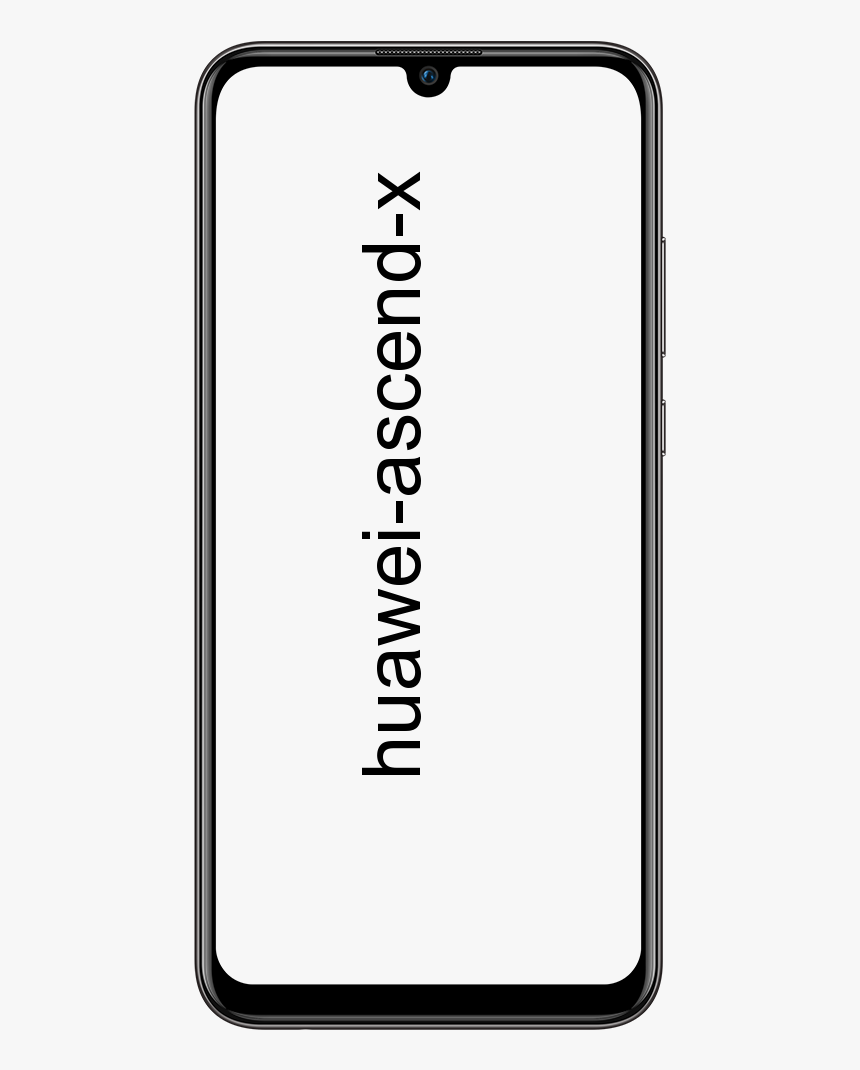Hogyan készítsünk Discord AFK csatornát - bemutató
Nos, a te Viszály A kiszolgáló lassúvá válhat és nem válaszol, ha egyszerre sok ember van a szerveren. Valójában lehet értelme ideiglenesen kirúgni azokat a felhasználókat, akik inaktívak, de van egy jobb módszer is, az AFK csatorna. Mostantól az inaktív felhasználókat áthelyezheti az AKF csatornára, ahol a felhasználók csak benne maradnak, és nem tudnak szöveges üzenetet küldeni vagy csevegni. Ebben a cikkben a következőkről fogunk beszélni: Hogyan készítsünk Discord AFK csatornát - oktatóanyag. Kezdjük!
Az AFK rövidítés A távol a billentyűzetről alapvetően azt a diszkord felhasználó állapotát jelöli, aki ebben az ügyben nem használja aktívan a Discordot vagy a számítógépét. Azokat az embereket azonban, akik a háttérben játszanak és Discord-ot használnak, nem tekintjük inaktív felhasználóknak. Csak az egyáltalán nem aktív felhasználókat szeretnénk az AFK csatornára is áthelyezni.
Hogyan készítsünk Discord AFK csatornát - bemutató
Ha AFK csatornát szeretne létrehozni, akkor először létre kell hoznia egy csatornát. Bár meglévő hangcsatornát konvertálhat AFK-csatornává is, jobb, ha csak erre a célra külön csatornát hoz létre. Nyissa meg a Discord alkalmazást, majd válasszon ki egy szervert. Csak akkor hozhat létre AFK csatornát, ha valóban a szerver rendszergazdája.
- Most érintse meg a Csatorna nevet, majd kattintson a Csatorna létrehozása elemre . Egy másik dolog, amelyet szem előtt kell tartania, hogy csak hangcsatornákat alakíthat át AFK csatornává. Tehát el kell kezdenie egy hangcsatorna létrehozását.
- Válassza a lehetőséget Hangcsatorna majd adjon megfelelő nevet, hogy az emberek megértsék, hogy ez egy AFK csatorna. Például alapvetően a Dead Channel (AFK) nevet használtam.
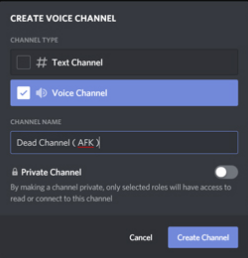
Mi több | diszkord AFK csatorna
Ön is sikeresen létrehozott egy csatornát, most srácoknak csak át kell alakítaniuk ezt a csatornát AFK csatornává. Ennek érdekében érintse meg a szerver nevét, majd kattintson a szerver beállításaira .
- Az áttekintő részben görgetnie kell lefelé, és megteheti keresse meg az AFK csatorna opciót .
- Nyissa meg a és a majd válassza ki a csatornát hogy te most alkottál .

- Most be kell állítania az AFK időtúllépését. Ha a személy inaktívabb, mint az AFK időtúllépése, akkor erre a csatornára kerül. Általában az 5 percet részesítem előnyben, azonban ha több ember játszik RPG játékokat, akkor az időkorlátot is beállíthatja egy kicsit.

- Érintse meg a Módosítások mentése elemet . Most létrehozott egy csatornát és sikeresen átalakította azt AFK csatornává is.
Most, amikor bárkit áthelyez az AFK csatornára, akkor megjelenik egy felugró ablak. Ez azt mondja, hogy átkerült az AFK csatornára.
Az AFK létrehozásának előnyei?
- Most már egyszerűen kiszűrheti az aktív tagokat a szervereken
- Azok az emberek, akik nem komolyak, például a lurkók, automatikusan áttérnek az AFK csatornára, mert ritkán aktívak, és többnyire a Discord GIF-ekre is koncentrálnak.
- A diszkord szerver lelassulhat, vagy nem válaszolhat, ha ténylegesen több tag van. Mint már tudjuk, sok olyan tag van, aki nem aktív, az afk-be való áthelyezés csökkenti a tagokat és természetesen a szerver teljesítményét is.
Következtetés
Rendben, ennyi volt az emberek! Remélem, nektek tetszik ez a diszkord AFK-csatorna cikk, és hasznosnak találják az Ön számára is. Adjon visszajelzést róla. Akkor is, ha önnek további kérdései és kérdései vannak ezzel a cikkel kapcsolatban. Ezután ossza meg velünk az alábbi megjegyzések részben. Hamarosan visszajövünk.
Szép napot!
Lásd még: Craigslist alkalmazás, amelyet iPhone-on használhat